Source: http://bonekruwetcomunity.blogspot.com/2012/02/cara-membuat-navigasi-breadcrumb-di.html#ixzz2CbHChNOG
Hai, sekarang saya ingin memberikan Tutorial untuk memasukan MOD pada
GTA SA, kalian sebelumnya pernah melihat kan kalo GTA SA itu ada yang
bisa berubah menjadi Superman, Batman, dan MOBIL yang ada di GTA SA
menjadi keren keren. Kalian bingung bagaiman cara menginstallnya ? ya
sudah dapat dipastikan memang begitu. Sebelumnya saya mohon maaf, karena
saya membuat Tulisan ini dengan cara membayangkan saja, karena saya
sudah 2 Tahun gak mengedit lagi GTA SA.
Oke langsung saja
Menginstall Mod dapat menghasilkan Seperti :
- Memasukkan Mobil Mobil yang agan mw ke San Andreas
- Merubah Karakter di GTA San Andreas
- Mengganti model baju
- Mengganti Senjata senjata.
Begini caranya. Disini saya menggunakan IMG TOOL 2.0 dari GTA PLACE
1. Download dulu IMG Tool nya, agan bisa download di
SINI tinggal klik gambar Download berwarna biru
2. Download File yg ingin di masukkan ke Game, misalkan Mobil, bisa agan cari di
SINI Banyak pilihan mobil di sana
3. Kalau sudah di download filenya, buka IMG Tool yang anda download tadi.
4. Setelah di buka, lihat, ada tulisan FILE di atas dekat icon, Klik
FILE -> OPEN-> (Cari dimana folder GTA San andreas anda berada,
setelah itu di dalam folder GTA, ada folder Models, lalu klik models,
dan klik
"Gta3.img" (buka dengan img tool) dan Open.
5. Pencet F2, lalu cari nama file mobil yang ingin di ganti misalkan : buffalo.dff
dan buffalo.txd (dua duanya harus di masukkan ke gta3 menggukan IMG Tool)
NB :
".dff" adalah file Warna atau Texture
".txd" adalah Bentuk dan Rupa dari Mobil tersebut
6. Sampai di sana, anda harus replace buffalo.dff ( Yang asli ) dengan
buffalo.dff yang anda download tadi (ingat, jika anda download file
dengan format .rar ato .zip, silahkan EXTRACT isi dari file tersebut)
7. Replace juga buffalo.txd dengan file yang agan download tadi (yang namanya sama, buffalo.txd)
8. Bagaimana cara replace ? Cara replace kurang lebih seperti ini :
a. Klik kanan di file yang mw agan replace,
b. Lalu ada tulisan replace,
c. Klik aja,
d. Nanti software tersebut langsung menyuruh anda mencari file yg sudah di download tadi
9. Setelah di replace, pastikan anda harus menekan yang di sebelah file tadi,
klik Commands, Rebuild Archive, dan tunggu beberapa menit
10. Belum selesai, Coba anda buka READ ME dari file yang didownload tadi
, pasti ada tulisan "Read Me" double klik di situ, lalu di situ Anda
akan di suruh untuk merubah handling.dat, dan lain lain.
NB : Cara mengedit Handling.cfg bisa diliihat dalam video ini
11. Buka GTA San Andreas
12. Cari mobil yang agan install tadi (buffalo)
Tutorial lengkap menggunakan IMG TOOLS dapat dilihat dalam Video berikut
Mungkin cara di atas terlalu rumit ya ?
Mau yang simpel ?
1.Download San Andreas Mod Installer ( Anda bisa download di
SINI)
2.Jika sudah, Install, lalu buka Shortcutnya di Desktop
3. Jika ada permintaan untuk menginstall .net Framework, .net framework yang di butuhkan
(biasanya yang 1.0 sama 2.0)
4. Jika sudah, klik Shortcutnya lagi, bisa pasti !
5. Nanti anda akan dimintai lokasi di mana Folder GTA Anda
6. Jika sudah maka software tersebut akan meminta FILE yang sudah
didownload. Kerennya Software ini adalah, anda dapat menginstall MOD
dalam bentuk .RAR dan .ZIP
9. Ketik sembarang custom namenya
10. Mobil sudah di install
11. Buka GTA
12. Cari mobil yang agan install tadi di dalam GTA SA
Untuk menginstall MOD GTA SA, sebenarnya ada banyak cara yang dapat
digunakan. Tutorial diatas hanya menunjukan Cara termudah dari
pengeditan GTA SA, ada cara lain yang lebih unik yaitu dengan
menggunakan CLEO 3. Bagaimana caranya ? InsyaAllah nanti diposting lagi.
THX semoga bermanfaat
Untuk Download Artikel Klik Gambar
























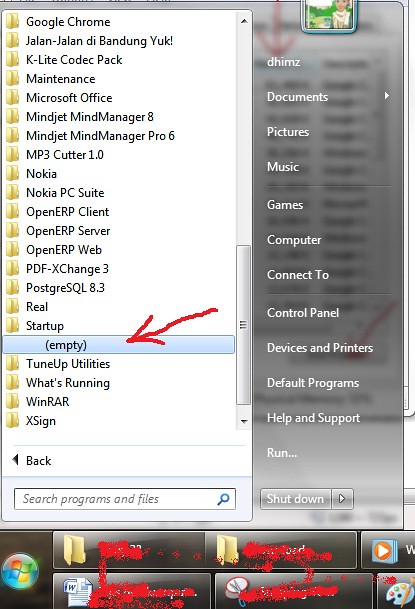
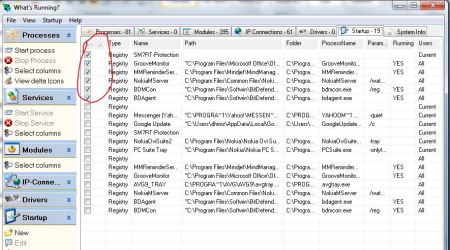

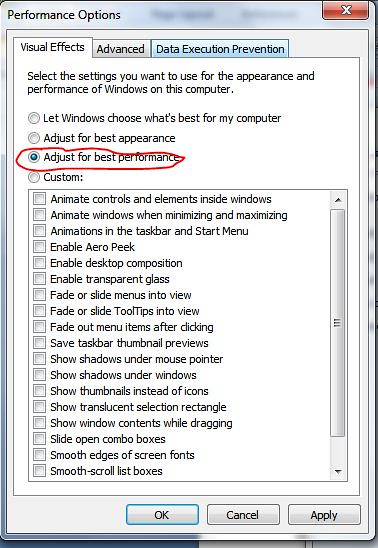
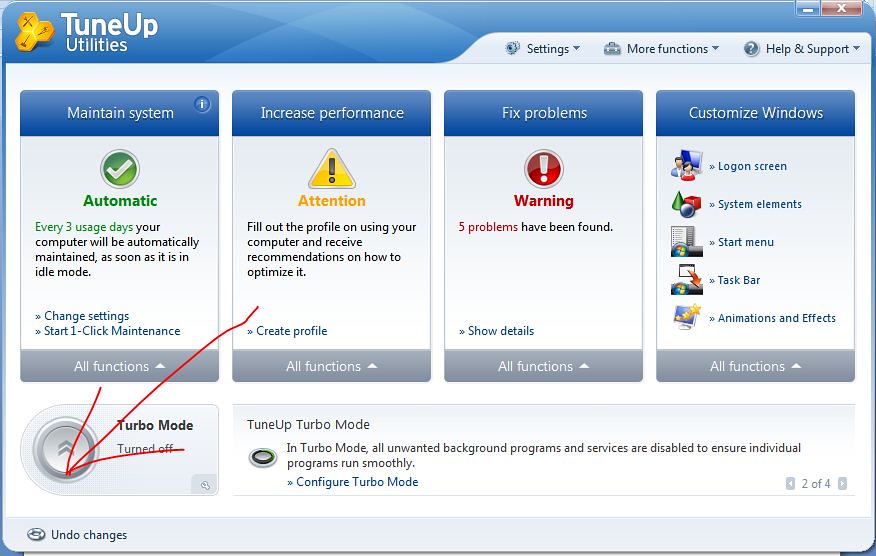
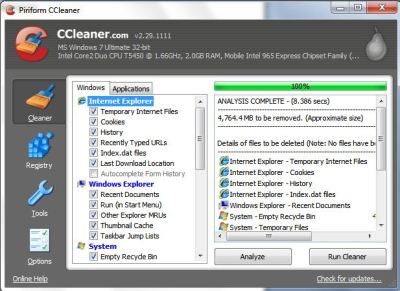
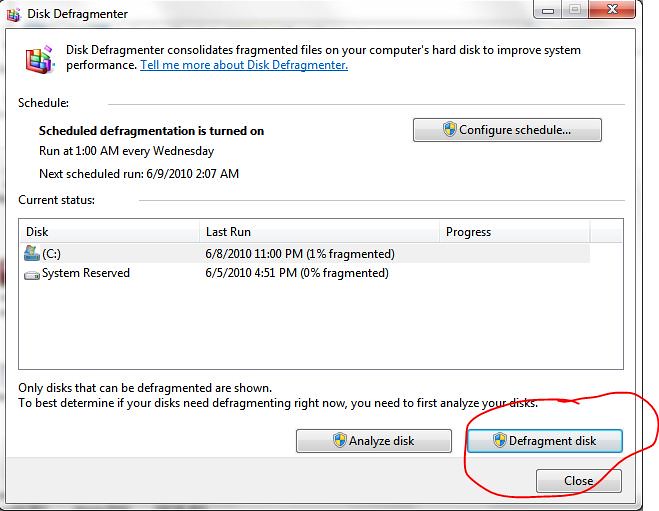
 Mungkin
ada sisa file program yang diuninstall. Karena tidak semua uninstall
menghapus file-file yang seharusnya ikut dihapus. Cara manualnya, coba
buka explorer >> C://program files >> lalu delete folder
yang seharusnya sudah di-uninstall
Mungkin
ada sisa file program yang diuninstall. Karena tidak semua uninstall
menghapus file-file yang seharusnya ikut dihapus. Cara manualnya, coba
buka explorer >> C://program files >> lalu delete folder
yang seharusnya sudah di-uninstall Masih merasa lambat? Gunakan program-program alternatif untuk mengganti program-program yang berat. Misalnya:
Masih merasa lambat? Gunakan program-program alternatif untuk mengganti program-program yang berat. Misalnya: Kalo
dari semua alternatif di atas udah dilakukan, tapi masih lambat juga?
Silahkan install ulang Operating System anda. Recommended pakai Ubuntu
Kalo
dari semua alternatif di atas udah dilakukan, tapi masih lambat juga?
Silahkan install ulang Operating System anda. Recommended pakai Ubuntu 
































